windows10系统使用键盘打开设备管理器
发布时间:2018-06-25 19:38:11 浏览数: 小编:yimin
我们经常都会通过设备管理器,来查看windows10 32位专业版系统中的硬件是否已经正常安装驱动。那么,在鼠标没用的情况下,该如何打开win10设备管理器呢?下面就和大家分享一下操作方法,希望可以帮助到你,有需要的小伙伴关机看过来吧。
系统推荐:番茄花园win10系统下载
系统推荐:番茄花园win10系统下载
1、在键盘上按下Windows + D 组合键切换到桌面;
2、使用方向键← 、→ 、↑、↓选中此电脑;

3、选中此电脑后按下键盘上的“MENU键”,如图:

4、在弹出的菜单中按下“R”;
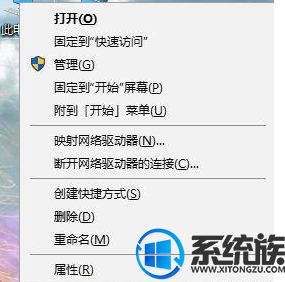
5、打开属性界面按按 7次 【TAB】键,此时在“设备管理器”按钮上会出现虚线框框,按下回车键即可打开。
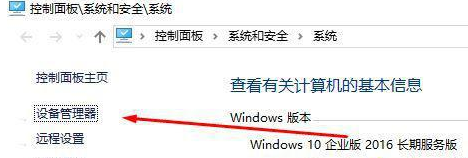
以上便是使用键盘打开设备管理器的操作方法啦,有需要的小伙伴赶紧动手试试看吧,希望可以帮助到你,感谢大家对我们系统族的喜欢和浏览,觉得本文不错就收藏和分享起来吧!如果大家有什么更好的方法也可以和我们分享一下!



















